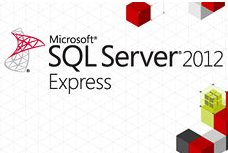 Para quién no lo sepa, SQL Server Express es una edición gratuita en miniatura de Sql Server. Esta versión está pensada para aplicaciones de escritorio y/o pequeñas aplicaciones web o de servidor. Esta base de datos se puede considerar la versión competidora a la versión gratuita de Oracle (Oracle XE). Ambas versiones están siempre al día y se han ido actualizando con el paso de los años y versiones. De hecho, el lanzamiento de la primera versión Express fue con la versión de SQL Server 2005.
Para quién no lo sepa, SQL Server Express es una edición gratuita en miniatura de Sql Server. Esta versión está pensada para aplicaciones de escritorio y/o pequeñas aplicaciones web o de servidor. Esta base de datos se puede considerar la versión competidora a la versión gratuita de Oracle (Oracle XE). Ambas versiones están siempre al día y se han ido actualizando con el paso de los años y versiones. De hecho, el lanzamiento de la primera versión Express fue con la versión de SQL Server 2005.
Si es gratis, ¿Donde está el truco en SQL Server Express?
Pues que básicamente solo contamos con el motor de base de datos y poco más. Generalizando, el truco está en que este tipo de versiones, tanto la de Oracle como la de SQLServer, cuentan con cierto tipo de limitaciones, la mayoría ligadas a la capacidad de procesamiento o otras más ligadas al mundo empresarial como podría ser Analisys Services. En el caso de SQL server Express 2012, las principales limitaciones son:
- El volumen máximo de la base de datos está limitado a 10Gb con la versión 2012
- Límite de 1 socket o 4 núcleos para el procesamiento de la base de datos.
- El máximo de memoria que usará la instancia será de 1gb.
A efectos prácticos, estas tres no son impeditivas y nos pueden permitir usar esta base de datos en pequeñas aplicaciones de escritorio como pueden ser puntos de venta etc. Luego existen otro tipos de limitaciones que está bien saberlas (para características compatibles, las que no tiene ni las menciono):
- Puede activarse como base de datos espejo (mirroring), aunque solo como testigo.
- Puede ser suscriptora en un servicio de replicación.
- Incluye también los servicios de Búsqueda de Texto (fulltext search).
- Permite almacenamiento FILESTREAM.
A partir de la versión 2008 de SQL Server Express, se ha complementado la propia base de datos con el servicio de informes de Reporting Services. Es la versión conocida como "SQL Server Express con Servicios Avanzados". Esta está muy bien. En el ejemplo anterior, el del punto de venta, podemos agilizar mucho el desarrollo e implantación de informes para la aplicación.
Por último, con la versión 2012 podemos usar la característica LocalDb. Esta es una nueva opción que permite simplificar mucho el despliegue y que se instala de realmente rápido. Incluso permite embeber la base de datos en la aplicación que la contiene y estar funcionando en el mismo proceso de la aplicación en lugar de como servicio.
Cómo instalar SQLServer Express 2012
Para empezar nos vamos a la página del producto y descargamos el instalador. Cuando hagamos click deberemos elegir el tipo de instalador (a elegir de entre cinco tipos distintos!):
- SQL Server Express con Herramientas (con LocalDb, incluye el motor de base de datos y SQL Server Management Studio Express)
- SQL Server Management Studio (solo herramientas)
- SQL Server Express LocalDb (instalador MSI)
- SQL Server Express con Servicios Avanzados
- SQL Server Express (solo motor de base de datos).
De los anteriores, que ya vienen con su propia descripción solo destacaría el paquete MSI de SQL Server Express LocalDb para el ejemplo del punto de venta. El paquete MSI es justo lo necesario para incrustar el instalador de la parte de la base de datos en el instalador de la aplicación que la va a usar. Como he comentado antes, la otra descarga destacable es SQL SERVER Express con Servicios Avanzados que es la que lleva Reporting Services.
El paso siguiente es lanzar el instalador par llegar al Centro de instalación de SQL Server.
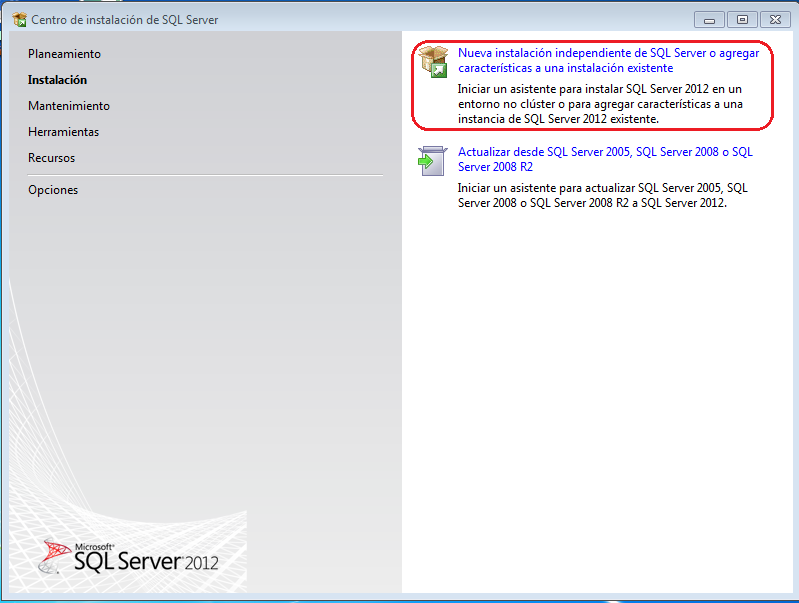
Continuamos con un par de siguientes, siguiente para buscar actualizaciones. A continuación se copian los archivos del programa de instalación, se comprueban las reglas auxiliares y ya pasamos a elegir las características a instalar. Pulsamos siguiente y se empiezan a copiar los archivos.
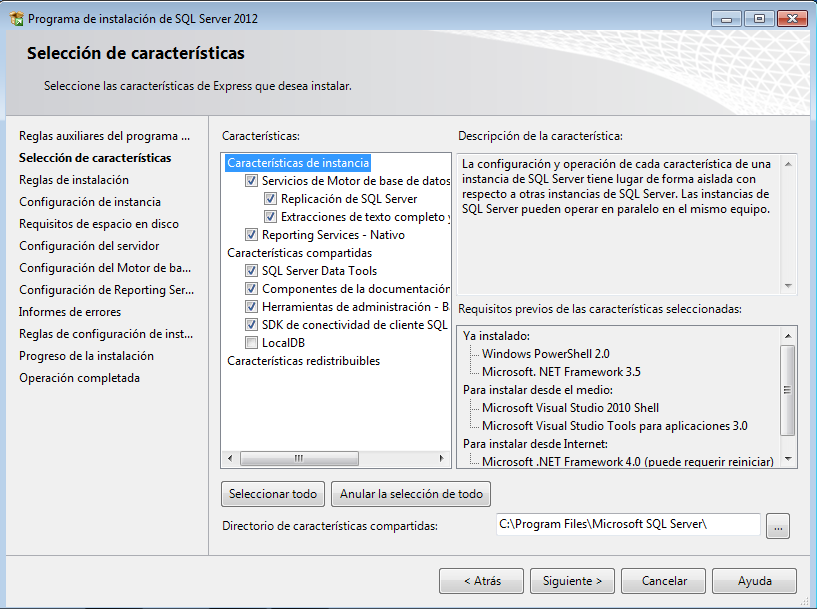
Como requisitos previos, se necesita .NET Framework 3.5 Service Pack 1 y poder acceder al centro de descargas para poder actualizar con la versión 4.0. Esto podemos creer que lo podemos evitar desencargando de antemano y sobretodo tenemos que tener en cuenta que necesitaremos también el paquete redristibuible para una posible instalación de localdb(la versión embebida). Pero no es el caso. La comprobación siempre se hace aun con la versión 4.0 ya instalada.
El paso siguiente a la elección de las características es la configuración de la instancia. Debemos especificar el nombre y directorio raíz.
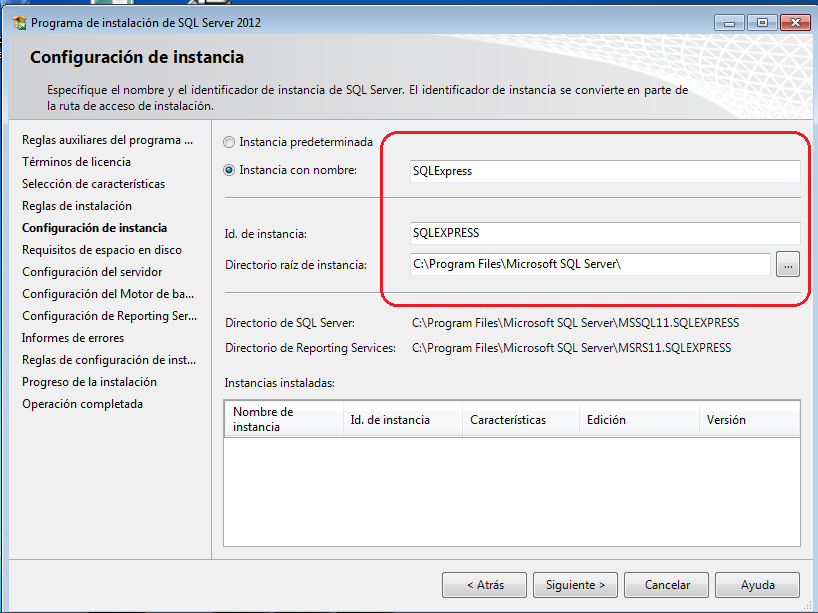
Seguimos con la configuración de las cuentas que ejecutaran los distintos servicios incluidos (el motor del sgbd, reporting services y sql server browser). Recordar que Sql Server Browser es como un "agente" que publica en la red la existencia de la instancia de SQL Server. Por defecto viene deshabilitado y si no es por causa mayor mejor dejarlo así.
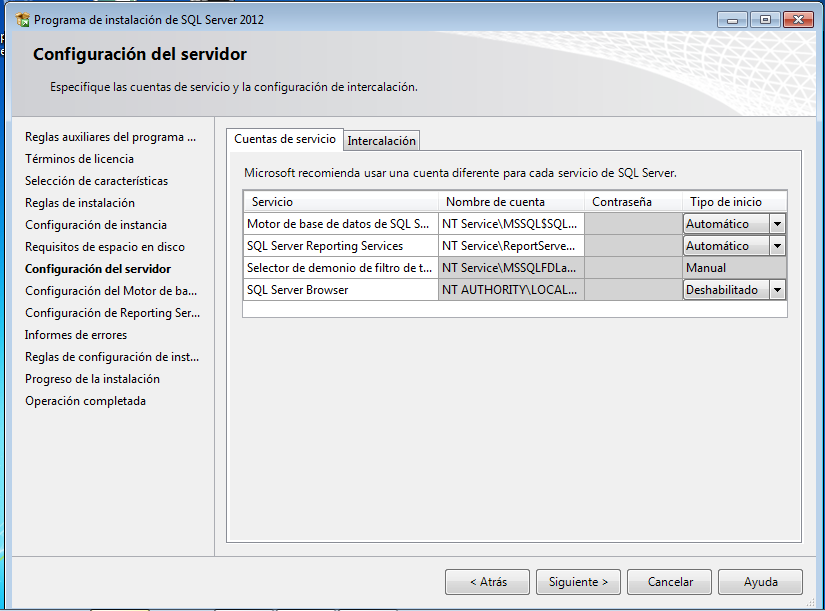
El siguiente paso es elegir el modo de autenticación y los administradores de la base de datos. Generalmente nos conviene elegir mixto si esta base de datos se necesita usar en la red local o autenticación de windows si directamente es de uso local y no queremos complicarnos. A diferencia de una versión superior o completa del producto, como esta versión express suele acompañar a una aplicación y es de uso local, elegiremos modo de autenticación de windows y como administrador el usuario actual.
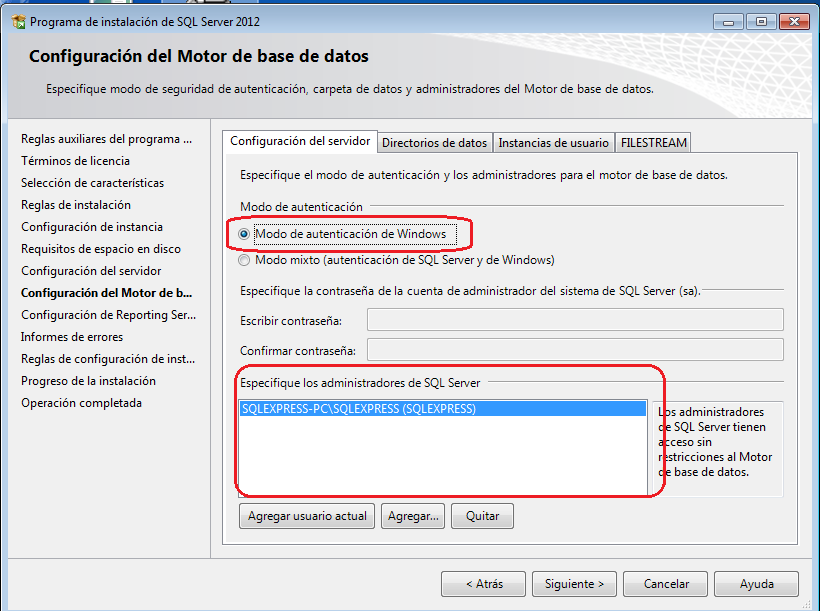
Uno de los últimos pasos será la configuración de Reporting Services. Para esta instalación simple basta con dejar la primera opción seleccionada, la que permite usarlo en modo nativo SIN integración con sharepoint services.
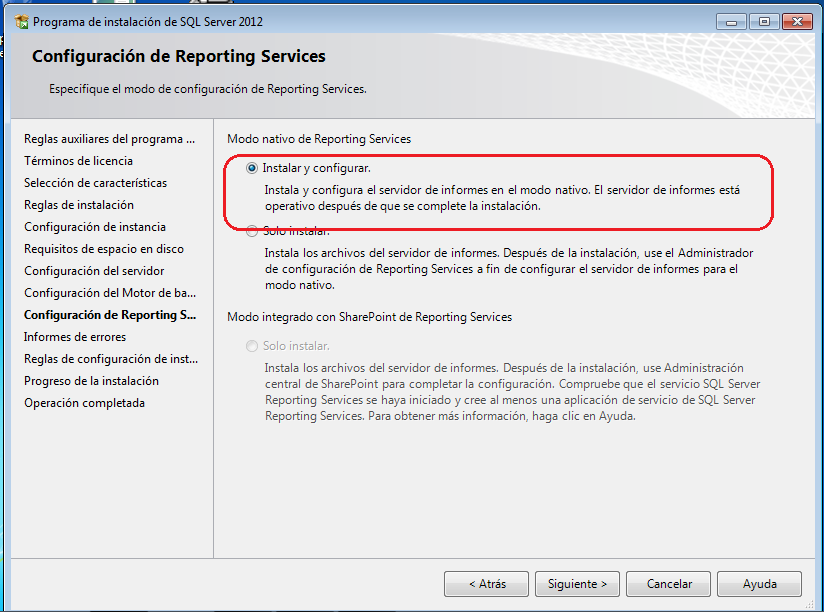
Un siguiente más para la privacidad y la notificación de errores a Microsoft y ya lo tenemos instalado. Esperamos una pantalla como la siguiente:
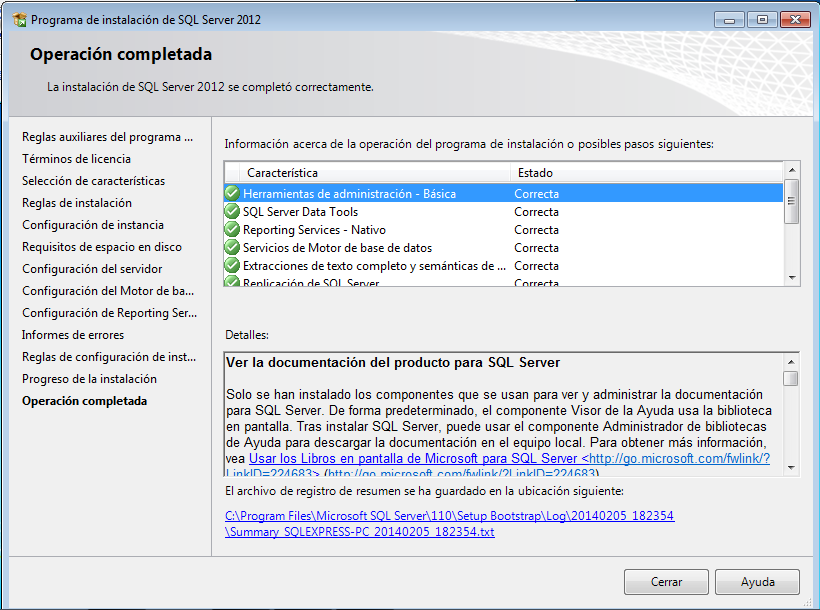
Finalmente reiniciamos y ya tenemos instalada la versión express de sqlserver 2012 con servicios avanzados. Si hiciera falta modificar en un futuro cualquier configuración podemos cambiar las opciones generales si vamos al Menú Inicio> SQL Server 2012>Herramientas de Configuración>Administración de configuración de SQL SERVER. En la misma carpeta del menú inicio también podemos cambiar cualquier cosa relativa a Reporting Services si elegimos Administración de configuración de Reporting Services.
Resumiendo...
Microsoft SQL Server express es una buena opción como base de datos embebida, más sencilla que su versión de Oracle equivalente y con más posibilidades en cuanto a uso. En contraposción, no hay quien gane en simplicidad a Mysql. En global SQL Server Express es una muy buena opción para desarrollos .net y pequeñas bases de datos que incluso puedan necesitar algún informe. Desde que le acompaña Reporting Services la hace más atractiva.


Como se agrega Analisis
Subido por Assiel (no verificado) el 29 Septiembre, 2016 - 00:52
Como se agrega Analisis services despues de Instalar la version Express
Con la versión Express puedes
Subido por Carlos el 29 Septiembre, 2016 - 16:11
En respuesta a Como se agrega Analisis por Assiel (no verificado)
Con la versión Express puedes agregar y utilizar SQL Express Advanced Services, que te permite utilizar Reporting Services, pero con la versión Express no puedes instalar Analysis Services, es decir, que no hay un Analysis Services Express. Lo de 'Advanced' es fácil que se confunda con 'Analysis', pero no es lo mismo.
Lo que sí puede hacer un SQL Server Express es conectar con un Integration Services o un Analysis Services que tengas licenciado e instalado en otro servidor.
En este sitio lo explican bastante bien.
cuando subo la base de datos
Subido por Anonimo (no verificado) el 7 Noviembre, 2016 - 19:58